Sådan rettes 0xc00d36e5-fejlen for at få din video til at spille!
Ingen er fritaget for at få beskeden "Elementet kan ikke spilles 0xc00d36e5" i Windows Media Player. Denne fejlmeddelelse dukker op, når du downloader en video online og prøver at afspille den på Windows, hvilket er ret irriterende. Og som enhver anden fejl er denne forårsaget af mange underliggende systemrelaterede problemer, men frygt ej! Dette indlæg vil gøre tingene nemme for dig, da det giver 8 måder at løse 0xc00d36e5 på sammen med årsagerne til, hvorfor dette problem opstår. Læs videre nu!
Vejledningsliste
Årsager, der forårsager 0xc00d36e5 "Elementet kan ikke spilles" 8 brugbare måder at rette 0xc00d36e5-fejl på WMP FAQsÅrsager, der forårsager 0xc00d36e5 "Elementet kan ikke spilles"
0xc00d36e5 fejlkoden er en frustrerende fejl, som alle har stået over for, når de prøvede at afspille en video i Windows Media Player. Som nævnt opstår denne fejl på grund af forskellige årsager, som skal bestemmes, for at du nemt kan implementere effektive løsninger. Før du dykker ned i rettelserne, skal du derfor se de potentielle årsager nedenfor bag 0xc00d36e5.
- Videofilen er beskadiget eller beskadiget.
- Du afspiller en ufuldstændig videofil.
- Inkompatibel medieafspillersoftware.
- Andre apps forstyrrer videoafspilningen.
- Lagerdrevet, hvor du gemmer videofilen, er beskadiget.
8 brugbare måder at rette 0xc00d36e5-fejl på WMP
Mens forskellige årsager kan forårsage 0xc00d36e5-problemet, er den gode nyhed, at der er mange flere løsninger til at rette 0xc00d36e5-fejlkoden. Få dine videoer til at afspille igen ved at anvende din ønskede rettelse nedenfor.
Måde 1. Skift Windows-indstillinger
Normalt oplever brugere af Windows Media Player fejlmeddelelsen 0xc00d36e5 på grund af avancerede indstillinger på dit system. Prøv derfor at løse problemet ved at justere videoindstillingerne. Udfør følgende trin for at komme ud af problemet:
Trin 1.Få adgang til "Indstillinger" ved at klikke på "Windows Start"-menuen. Derfra skal du vælge "Apps" blandt de andre valg.
Trin 2.Bagefter skal du gå til "Videoafspilning" i venstre rude, hvor du kan ændre indstillingerne for skærm, avanceret og grafik. På denne måde kan du rette 0xc00d36e5 fejl.
Måde 2. Opdater videodriveren
Det er også vigtigt at vide, at din videodriver kan være den store mistænkte for, hvorfor du støder på fejlmeddelelsen "Elementet kan ikke afspilles". Hvis du tror, de har brug for en opdatering eller geninstallation, skal du gøre det med det samme, da det kunne rette 0xc00d36e5.
Trin 1.Tryk på "Windows + X"-tasterne og vælg "Enhedshåndtering" fra de viste menuindstillinger. Find kategorien "Skærmadapter", klik på pilen for at udvide, og se din driver.
Trin 2.Højreklik på den, og vælg "Opdater driver". Vælg derefter "Søg automatisk efter opdateret driversoftware".

Vej 3. Hurtig måde at reparere beskadiget video
En anden sandsynlig årsag til 0xc00d36e5 er problemet med selve din videofil; det kan være beskadiget eller ødelagt. Tag i dette tilfælde hjælp af AnyRec Video Reparation. Dette reparationsværktøj kan reparere korruption og ødelagte filsituationer, såsom fejlkoder som 0xc00d36e5, 0xc00d36c4 og andre. Det fungerer upåklageligt med forskellige filformater, herunder MP4, MKV, AVI, MOV osv., og videoer optaget fra kameraer, telefoner, computere, droner og meget mere. Uanset hvilket videoafspilningsproblem du har lige nu, kan denne software løse det på ingen tid uden at ofre kvaliteten.

Løs mange afspilningsfejl, beskadigede videofiler og filer, der ikke kan afspilles.
Find, tjek og ret videoer sikkert uden at gå på kompromis med den høje kvalitet.
Gem ikke nogen af dine data, efter at din video er repareret, for at bevare privatlivets fred.
Eksporter de reparerede videoer med tilpasset format, kvalitet og mere.
Sikker download
Sikker download
Trin 1.Åben AnyRec Video Reparation på dit skrivebord, og klik derefter på "Tilføj"-knapperne for at importere din beskadigede video og prøvevideo.
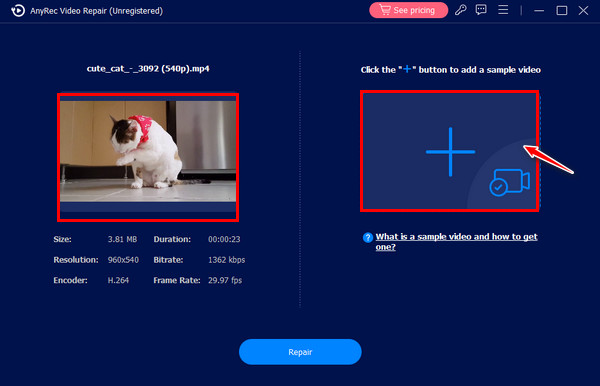
Trin 2.Når begge videoer er tilføjet, skal du rette 0xc00d36e5-problemet ved at klikke på knappen "Reparer" i midten. Klik senere på knappen "Preview" for at se, om din video blev, som du havde forventet.

Trin 3.Du kan først bekræfte parametrene, hvis de er fremragende, før du klikker på knappen "Gem" for at få din spilbare fil.
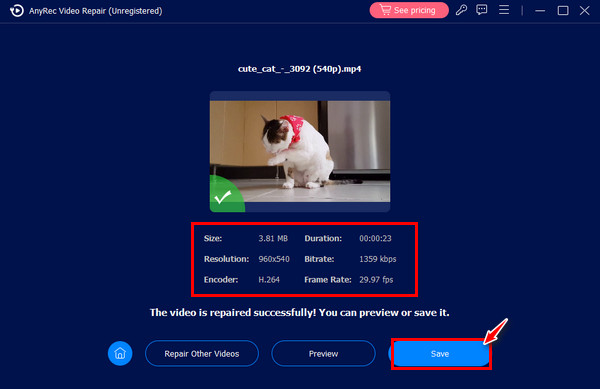
Måde 4. Brug VLC til at rette 0xc00d36e5-fejl
Som nævnt tidligere kan en inkompatibel medieafspiller få dig til at få fejlkoden 0xc00d36e5. Normalt løser folk problemet ved at skifte til en anden medieafspiller, hvilket er ret praktisk, da der er mange ideelle afspillere i dag, som f.eks. VLC. Start derfor VLC på dit skrivebord, og træk og slip derefter din video ind i den, eller åbn den via fanen Medier og klik på Åbn fil.
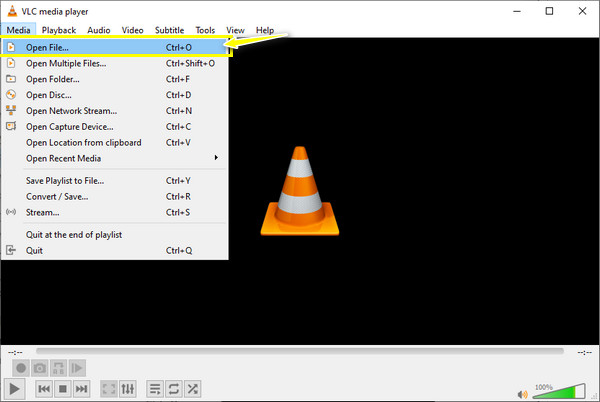
Måde 5. Kør SFC-scanning og DISM-kommando
En anden løsning til at rette 0xc00d36e5, hvis du har mistanke om, at dine videofiler er beskadigede, er gennem SFC-scanning og DISM-kommandoen. Det fungerer ved at erstatte de korrupte eller ændrede filer, så det reparerer ikke rigtig nogen fil, men du kan udelukke korruption inde i dit system gennem det. Se nedenfor, hvordan du kører SFC-scanningen og DISM-kommandoen på din Windows-pc:
Sådan kører du en SFC-scanning:
Trin 1.Åbn kommandoprompten først ved at skrive "CMD" i søgefeltet. Indtast kommandoen sfc/scannow for at starte reparationsprocessen.
Trin 2.Genstart din Windows-pc og undersøg, om din video kan afspilles på Windows Media Player uden 0xc00d36e5-fejl.
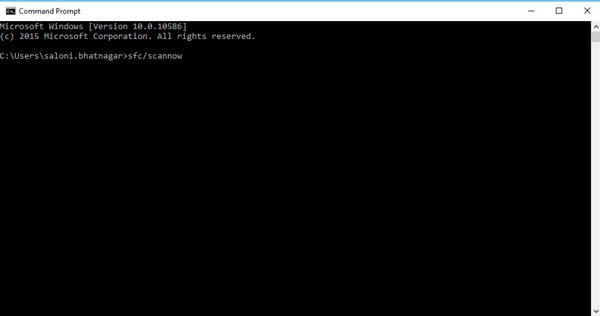
Sådan kører du DISM-kommandoen:
Trin 1.Med hensyn til DISM-kommandoen, tryk på "Windows + X"-tasterne, og vælg derefter "Kommandoprompt" (Admin).
Trin 2.Skriv derefter DISM /Online/Cleanup-Image /RestoreHelath, og tryk derefter på "Enter for at starte programmet". Senere genstart din pc og start med SFC-scanningen igen.
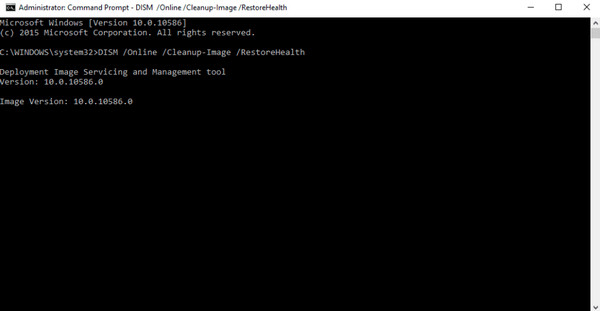
Måde 6. Skift USB/Memory Stick
Antag, at du bruger et USB-drev og afspiller din videofil fra Windows Media Player; skift USB eller memory stick og kontroller, om denne løsning løser 0xc00d36e5 fejlkoden. Mange brugere har sagt, at denne metode løste fejlkodeproblemet.
Måde 7. Konverter videoformat
Angående filen, der ikke understøttes af Windows Media Player, kan du prøve at konvertere din video til et andet format, som afspilleren understøtter, såsom WMV. For at opnå en kvalitetskonvertering skal du vælge en pålidelig en til at hjælpe, og heldigvis kan der findes en masse på internettet, uanset om det er et onlineværktøj eller en konverteringssoftware. Når du er færdig med at konvertere, bør du ikke støde på 0xc00d36e5 længere. Selvfølgelig kan du installere MKV-codec og mere på Windows Media Player.
Måde 8. Start din pc i fejlsikret tilstand
Ofte forårsager tredjepartsapps problemer med videoafspilning på din Windows-pc. Derfor kan du hurtigt løse 0xc00d36e5-fejlen ved at genstarte din pc og skifte den til fejlsikret tilstand; sådan udføres det:
Trin 1.Genstart din Windows-pc, og tryk derefter på "F8"-tasten konstant under proceduren. Senere vil "Avancerede opstartsindstillinger" blive vist på din skærm.
Trin 2.Vælg indstillingen "Sikker tilstand" for at indstille dit system i denne tilstand. Prøv derefter at afspille din video igen i Windows Media Player for at kontrollere, om der er 0xc00d36e5 fejl.
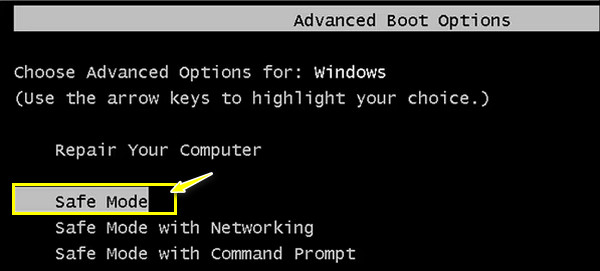
FAQs
-
Sådan rettes fejl 0xc00d36e5 ved hjælp af VLC?
Når du har startet VLC, skal du gå til fanen "Værktøjer" og vælge "Indstillinger". Gå til sektionen "Input & Codecs" i vinduet. Derefter, under menuen Beskadiget eller ufuldstændig AVI-fil, skal du vælge indstillingen "Always Fix". Klik på knappen "Gem", når du er færdig.
-
Løser det 0xc00d36e5 fejlkoden ved at tilføje min fil til et andet lager?
Ja. Selvom et USB-drev er et ideelt valg til at gemme videofiler, er det tilbøjeligt til at fejle, mens du forsøger at afspille video. Ved blot at kopiere din videofil fra et USB-drev og indsætte den på din stationære pc, kan du få din video til at afspille på Windows Media Player uden problemer.
-
Hvorfor kan jeg ikke køre en SFC-scanning på min Windows-pc?
Det betyder blot, at der er et problem, mens du kører scanningen. Ellers skal du starte din pc i fejlsikret tilstand, køre DISM-kommandoen og derefter danne SFC-scanningen lige efter. Efterfølgende skal du kontrollere, om indholdet 0xc00d36e5 er blevet løst.
-
Hvad er nogle VLC-alternativer til at afspille video, hvis jeg har 0xc00d36e5?
Udover VLC kan du bruge KMPlayer, PotPlayer, 5KPlayer, Kodi, QuickTime, Plex, GOM Media Player og mere.
-
Hvilke tips overvejer du for at undgå at få fejlen 0xc00d36e5?
Mens du downloader din video, skal du sikre dig, at der ikke vil være flere afbrydelser i processen. Undgå også at bruge et USB-drev, og placer din video på din lokale drevmappe. Du bør også tjekke din grafikdriver regelmæssigt, hvis den skal opdateres.
Konklusion
Værsgo! Ved hjælp af de 8 løsninger lavet af en bestemt årsag, kan du nemt rette 0xc00d36e5. Fra at ændre dine Windows-indstillinger til at udføre din pc i sikker tilstand, kan du prøve dem alle for at løse fejlen. Men hvis den primære årsag er, at din video er beskadiget, skal du bruge AnyRec Video Reparation. Du er velkommen til at tage dens hjælp til at reparere enhver form for beskadiget video; du kan sikre reparationsresultater af høj kvalitet med den. Prøv det nu!
Sikker download
Sikker download
